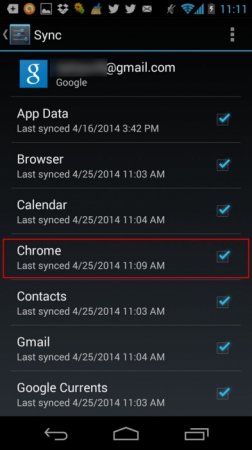Вернутися назад
Друкувати
Синхронізація контактів з Google Android. Як повернути важливі дані
Телефон не гарантує безпеку даних. Ненавмисне форматування, повернення до заводських налаштувань або втрата гаджета – і важливі контакти втрачені назавжди. Однак втрачені дані можна повернути, якщо скористатися функцією синхронізації.
Користь від цього чимала: Можна з легкістю видалити ці дані на інший мобільний пристрій. Приміром, якщо смартфон був загублений, то не потрібно шалено бігати і шукати необхідні номери телефонів, так як синхронізація контактів з Google Android допоможе відновити телефонну книгу. З її допомогою можна зібрати в Google+ інформацію з інших соцмереж і програм для спілкування, після чого скопіювати їх до себе на пристрій. Вад у цієї процедури небагато, але можна виділити один основний: серед безлічі контактів можна легко заплутатися, так як дані з скайпу або іншого додатка особливо нічим не виділяються. Однак у налаштуваннях можна змінити порядок номерів з різних джерел.
Після цього потрібно підключити синхронізовану інформацію. Йдемо в телефонну книгу, де натискаємо на "Опції", вибираємо «Імпорт». Після цього надається вибір, куди зберегти дані: в пам'ять телефону, на СІМ-карту або карту пам'яті. Після вибираємо, з якого облікового запису буде проводитися синхронізація контактів з Google Android. Відзначаємо, які дані потрібно зберегти, і копіюємо їх. Через USB. Перш ніж приступити до пересилання даних, потрібно завантажити спеціальний додаток на смартфон, наприклад, My Phone Explorer. Завантажити його можна на "Плеймаркете". Таку ж програму потрібно встановити на комп'ютер з офіційного сайту розробника. Далі, заходимо в налаштування телефону, в розділ «Функції для розробників» і ставимо галочку на пункті «Налагодження USB». Тепер можна підключити пристрій до ПК і запустити програму. Синхронізація контактів Android з Google через комп'ютер займе кілька хвилин, після чого можна буде управляти даними з телефону через комп'ютер. Через Wi-Fi. Для цього способу потрібно роутер, роздає Wi-Fi. Також знадобиться спеціальна програма для підключення до персонального комп'ютера. Викачуємо з "Маркету" додаток File Sync, а на ПК встановлюємо Cheetah Sync. Щоб синхронізуватися, потрібно буде задати пароль і ввести на іншому пристрої, після чого почнеться передача даних.
Чим корисна синхронізація контактів з Google Android?
Термін «синхронізація» досить великий і смисл його залежить від сфери застосування, проте в даному випадку він буде позначати підключення двох пристроїв між собою, для того щоб певна інформація з одного гаджета максимально відповідала даним на іншому. Наприклад, синхронізація контактів з Google Android. Ця процедура допоможе зберегти не тільки номери телефонів, але і дані з програм, і облікові записи з додатків.Користь від цього чимала:
Як синхронізуватися з "Гугл"?
Для цього необхідно мати обліковий запис у системі. У власника пристрою з "Андроїдом" він повинен бути, так як без нього не можна зайти в Play Market. Тому, якщо раптом облікового запису немає, то обов'язково варто нею обзавестися. Зробити це простіше простого: заходимо на Google.com натискаємо «Реєстрація», заповнюємо форму - і готове. Тепер можлива синхронізація контактів з Google Android. Йдемо в настройки, шукаємо пункт «Облікові записи та синхронізація», заходимо туди. Натискаємо на аккаунт "Гугла" і ставимо галочки напроти потрібних розділів з даними. Якщо такого немає і порожні квадратики відсутні, то треба включити функцію синхронізації. Для цього повертаємося на крок назад в розділ «Облікові записи та синхронізація», і натискаємо на перемикач, який знаходиться у верхньому правому куті. Після цього можна заходити на потрібний профіль і синхронізуватися.Після цього потрібно підключити синхронізовану інформацію. Йдемо в телефонну книгу, де натискаємо на "Опції", вибираємо «Імпорт». Після цього надається вибір, куди зберегти дані: в пам'ять телефону, на СІМ-карту або карту пам'яті. Після вибираємо, з якого облікового запису буде проводитися синхронізація контактів з Google Android. Відзначаємо, які дані потрібно зберегти, і копіюємо їх.